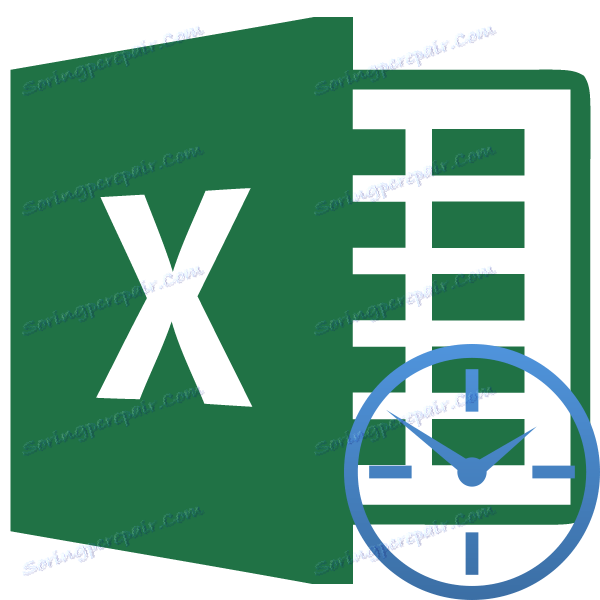Превод на часове на минута в Microsoft Excel
Когато работите с времето в Excel, понякога има проблем с превеждането на часовника за минути. Изглежда просто задача, но доста често се оказва, че много потребители са твърде трудни. И всичко това е в характеристиките на изчисляване на времето в тази програма. Нека да разберем как да превеждате часовника в минути в Excel по различни начини.
съдържание
Преобразувайте часовете в минути в Excel
Цялата трудност да превеждате часовниците на минути е, че Excel смята, че времето не е обичаен начин за нас, а един ден. Това означава, че за тази програма 24 часа са равни на една. Времето 12:00 програмата е 0.5, тъй като 12 часа са 0.5 част от деня.
За да видите как се случва това с един пример, трябва да изберете която и да е клетка на листа във формат на време.
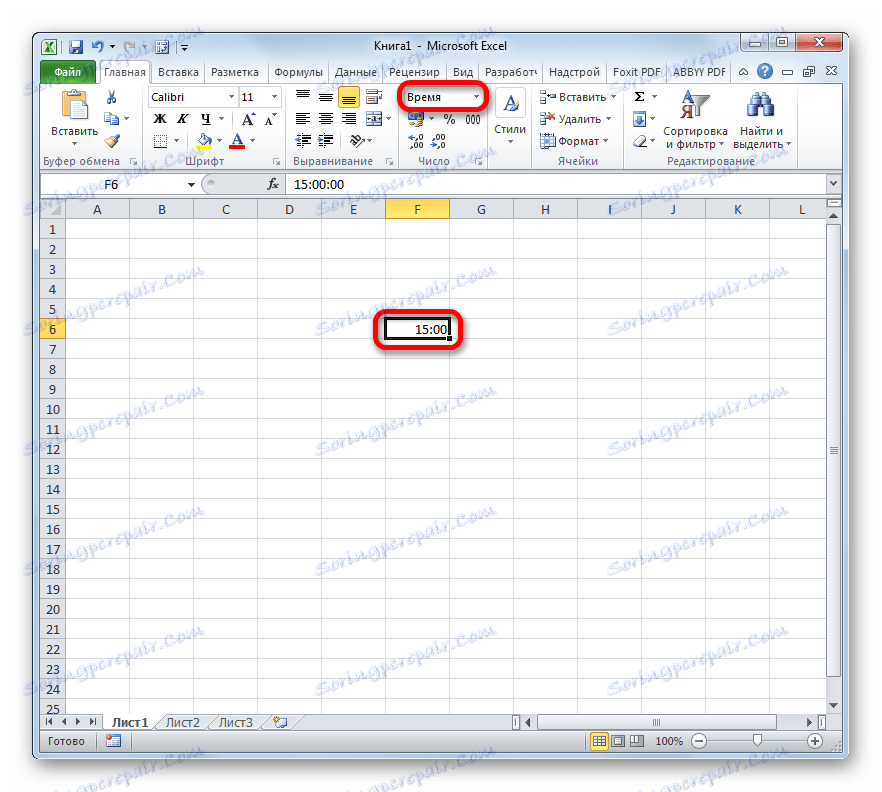
След това го форматирайте в общ формат. Това е числото, което ще се появи в клетката и ще покаже възприемането на програмните входни данни. Диапазонът му може да варира от 0 до 1 .
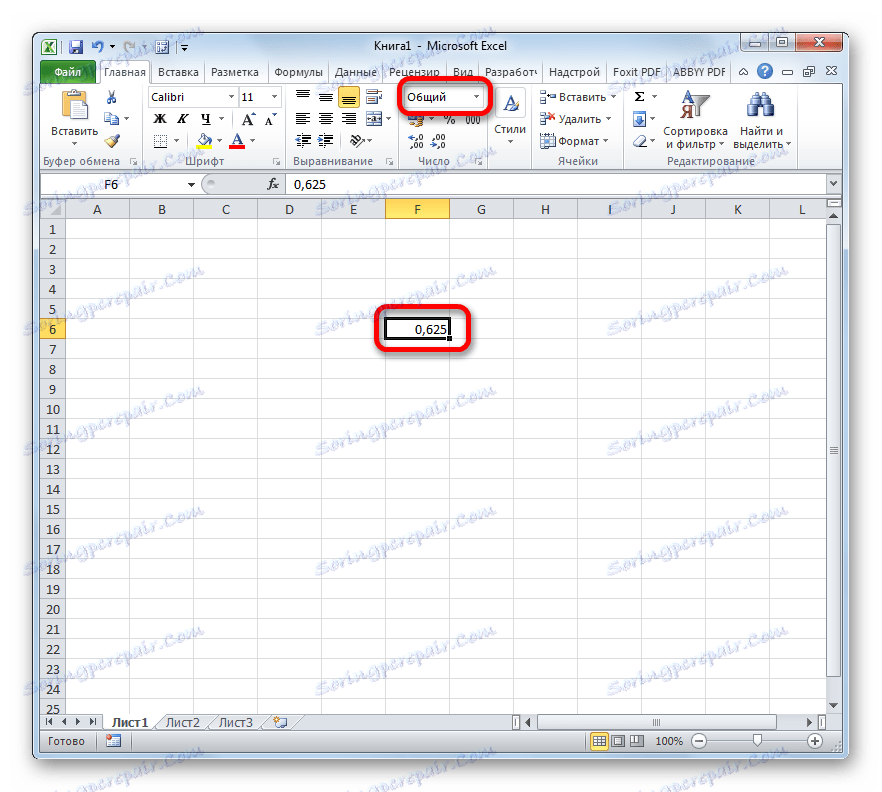
Затова въпросът за преобразуването на часовниците в минути трябва да се подходи точно през призмата на този факт.
Метод 1: Прилагане на формула за умножение
Най-лесният начин да превърнете часовника в минути е да се умножи по определен коефициент. Отгоре разбрахме, че Excel отделя време за един ден. Затова, за да излезете от израза в часове на минута, трябва да умножите този израз с 60 (броя на часовете в часове) и с 24 (броя часове на ден). По този начин коефициентът, с който трябва да умножим стойността, ще бъде 60 × 24 = 1440 . Нека видим как ще изглежда на практика.
- Изберете клетката, в която крайният резултат ще бъде в минути. Поставете знака "=" . Кликнете върху клетката, в която се намират данните в часовника. Поставете знака "*" и въведете номера 1440 от клавиатурата. За да може програмата да обработва данните и да изведе резултата, натиснете бутона Enter .
- Но резултатът все още може да се обърка. Това се дължи на факта, че чрез обработката на данните за формат на времето чрез формулата клетката, в която се получава резултатът, придобива същия формат. В този случай трябва да бъде променен на общ. За да направите това, изберете клетката. След това отиваме в раздела "Начало" , ако сме в друга, и кликнете върху специалното поле, където се показва форматът. Той се намира на лентата в полето "Номер" . В отворения списък от набор от стойности изберете елемента "Общи" .
- След тези действия правилните данни ще се показват в дадена клетка, което ще бъде резултат от прехвърлянето на часовника в минути.
- Ако имате повече от една стойност и целия диапазон за реализация, не можете да направите горната операция за всяка стойност поотделно и копирайте формулата като използвате маркера за попълване. За целта поставете курсора в долния десен ъгъл на клетката с формулата. Изчакваме, когато маркерът за попълване се активира под формата на кръстче. Задръжте левия бутон на мишката и плъзнете курсора успоредно на клетките с данните, които се преобразуват.
- Както можете да видите, след това действие стойностите на цялата серия ще бъдат превърнати в минути.
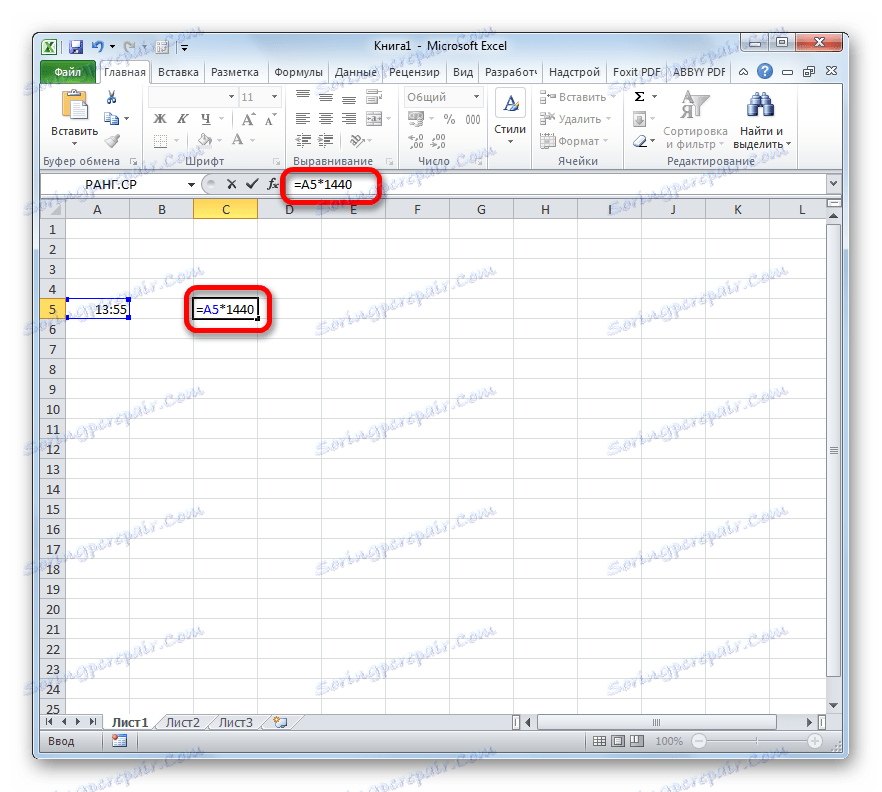
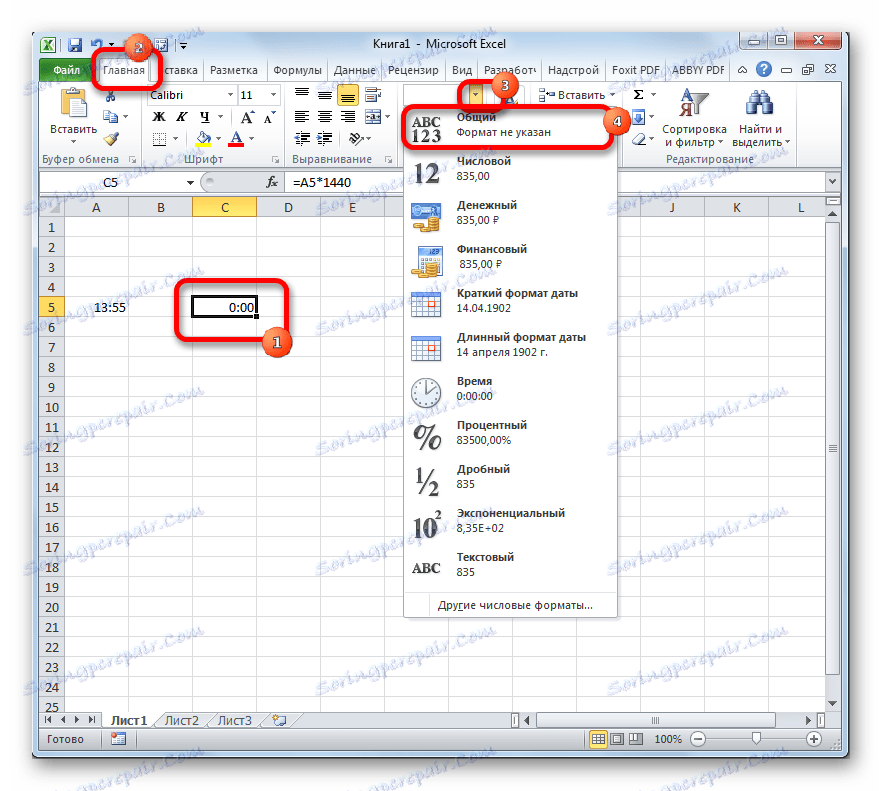
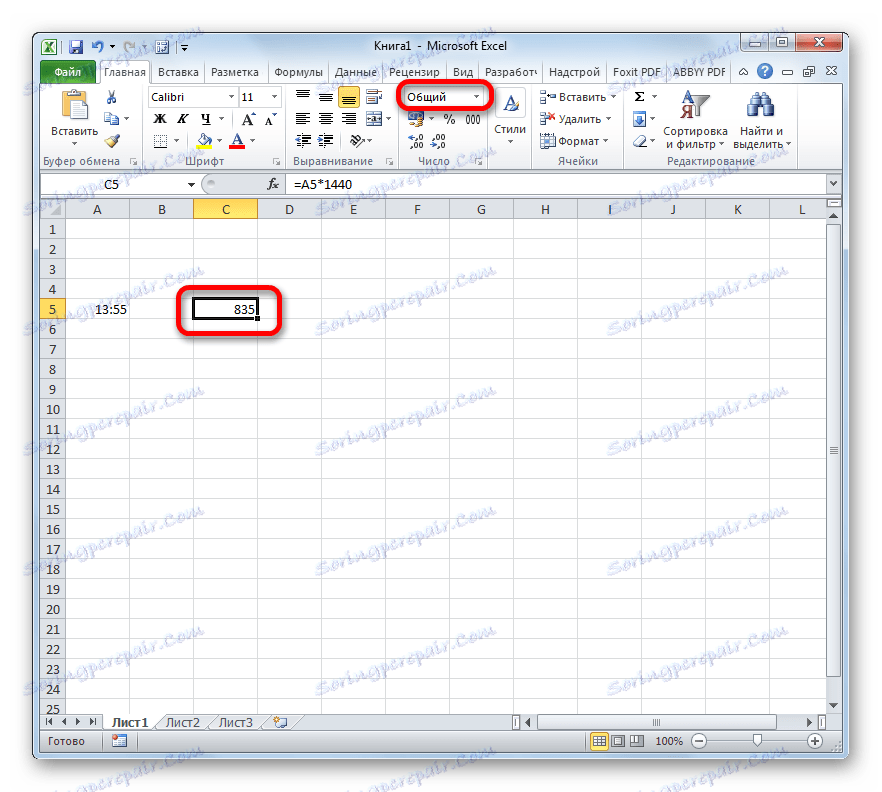
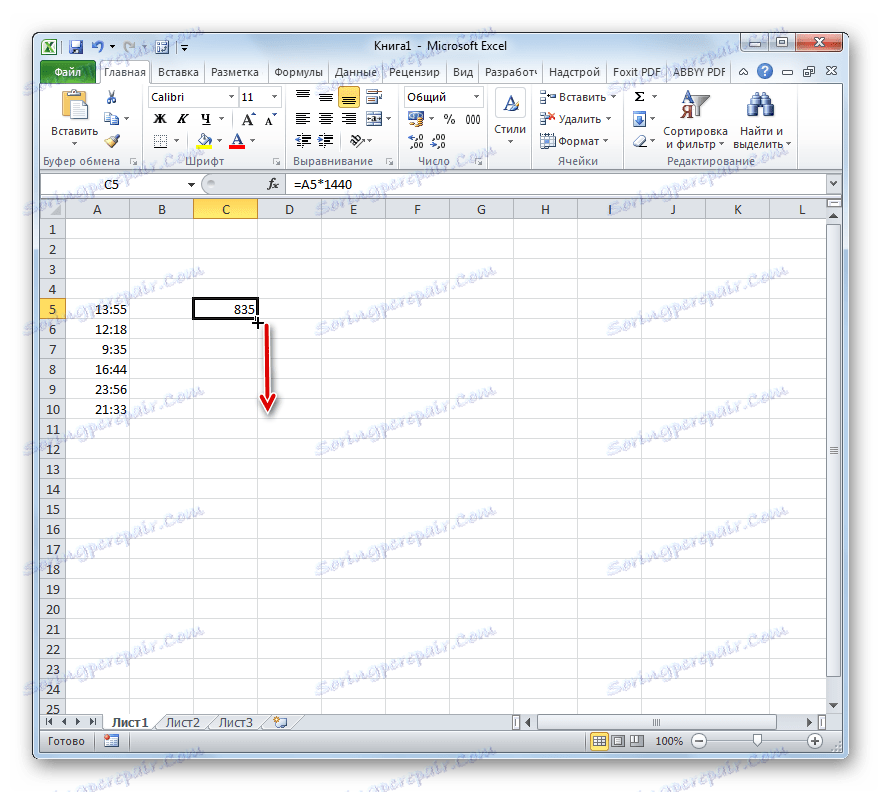
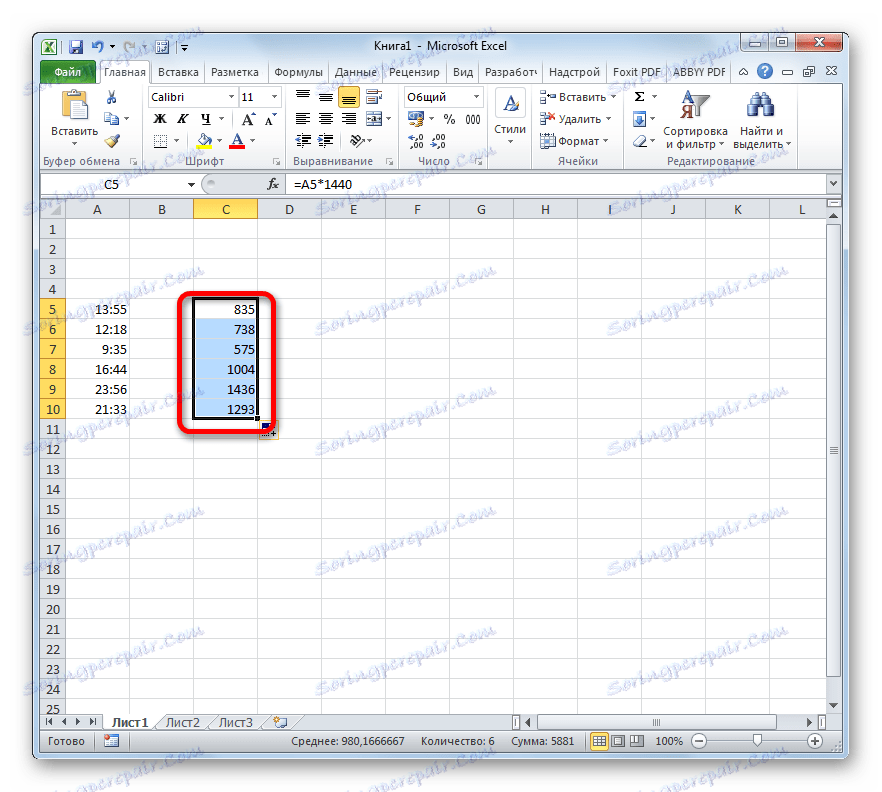
Урокът: Как да направите автоматично довършване в Excel
Метод 2: Използвайте функцията PREOB
Има и друг начин за преобразуване на часовника в минути. За да направите това, можете да използвате специалната функция на Pref . Трябва да се отбележи, че тази опция ще работи само когато първоначалната стойност е в клетка с общ формат. Това означава, че 6 часа в него не трябва да се показват като "6:00" , а като "6" и 6 часа и 30 минути, не като "6:30" , а като "6,5" .
- Изберете клетката, която планирате да използвате, за да покажете резултата. Кликваме върху иконата "Вмъкване на функция" , която се намира близо до формулата.
- Това действие отваря Wizard на функциите . Той съдържа пълен списък с изявления в Excel. В този списък търсим функцията PRE- След като го намерите, изберете го и кликнете върху бутона "OK" .
- Отваря се прозорецът с функцията за аргументи. Този оператор има три аргумента:
- Номер ;
- Оригинална мерна единица ;
- Крайната мярка .
Първото поле на аргумент определя цифровия израз, който трябва да бъде преобразуван, или препратка към клетката, където се намира. За да укажете връзка, трябва да поставите курсора в полето на прозореца, след което да кликнете върху клетката на листа, в който се намират данните. След това координатите ще бъдат показани в полето.
В областта на оригиналната мерна единица, в нашия случай, трябва да зададете часовник. Тяхното кодиране е: "hr" .
В областта на крайната единица мярка, посочете минути - "mn" .
След като въведете всички данни, кликнете върху бутона "OK" .
- Excel ще извърши преобразуването и в предварително зададената клетка ще получи крайния резултат.
- Както при предишния метод, като използвате маркера за попълване, можете да извършите обработката на функцията PREVIOUS на цяла гама от данни.
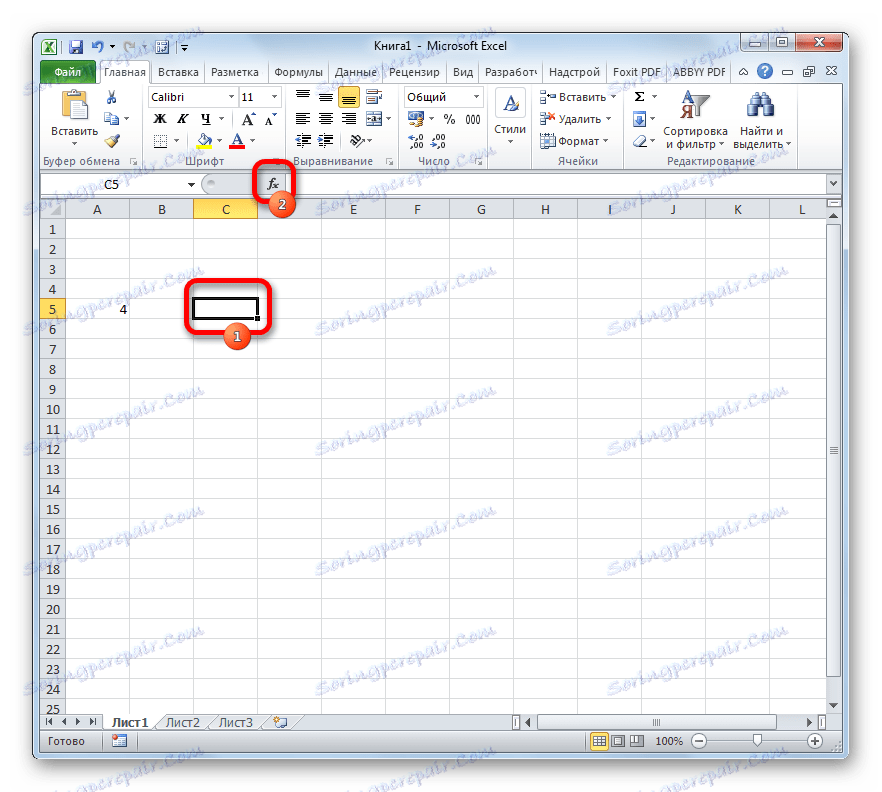
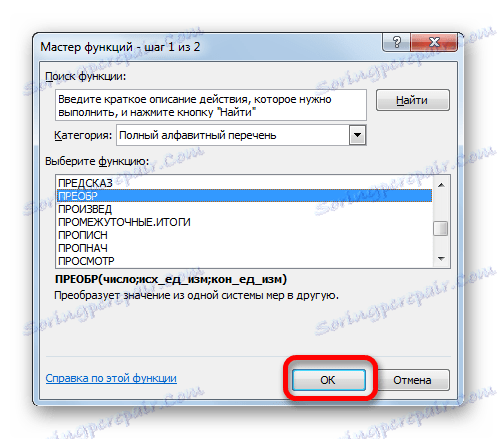
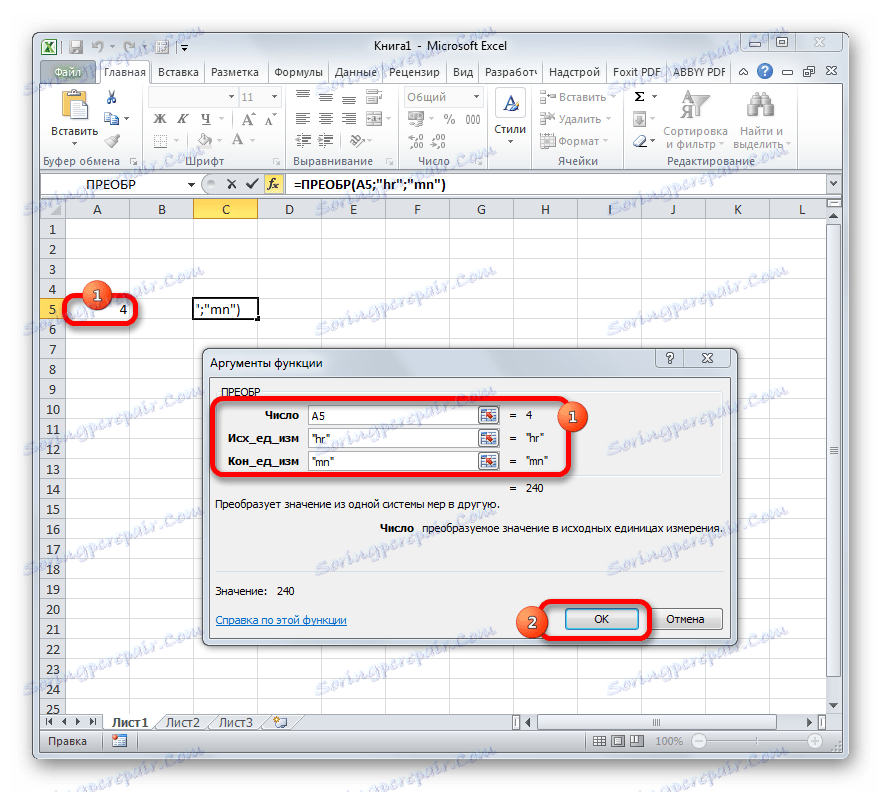
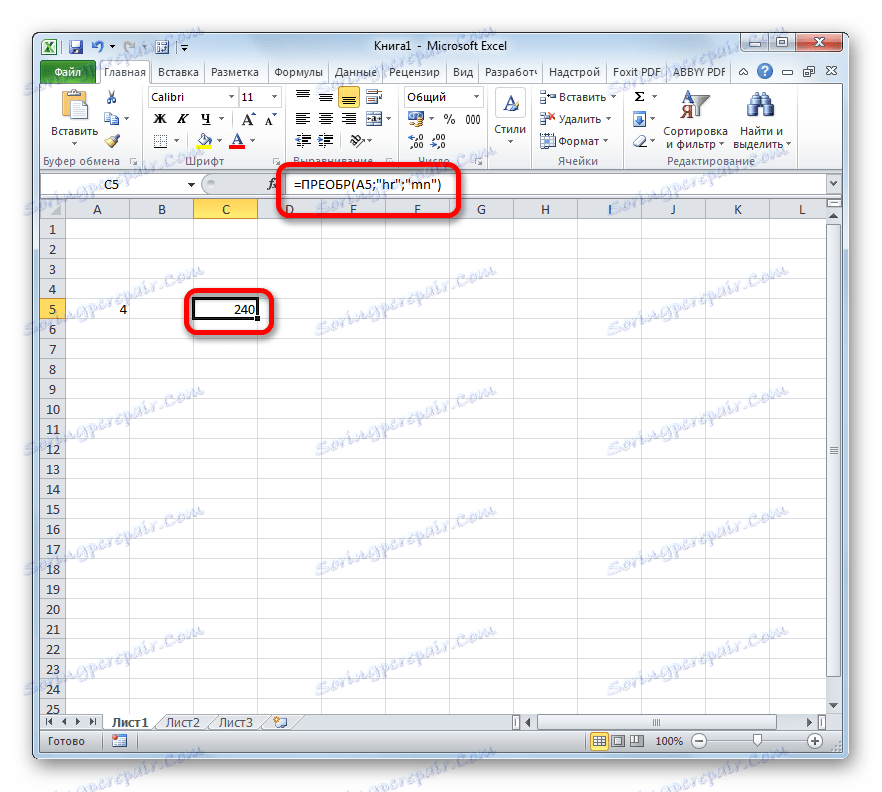
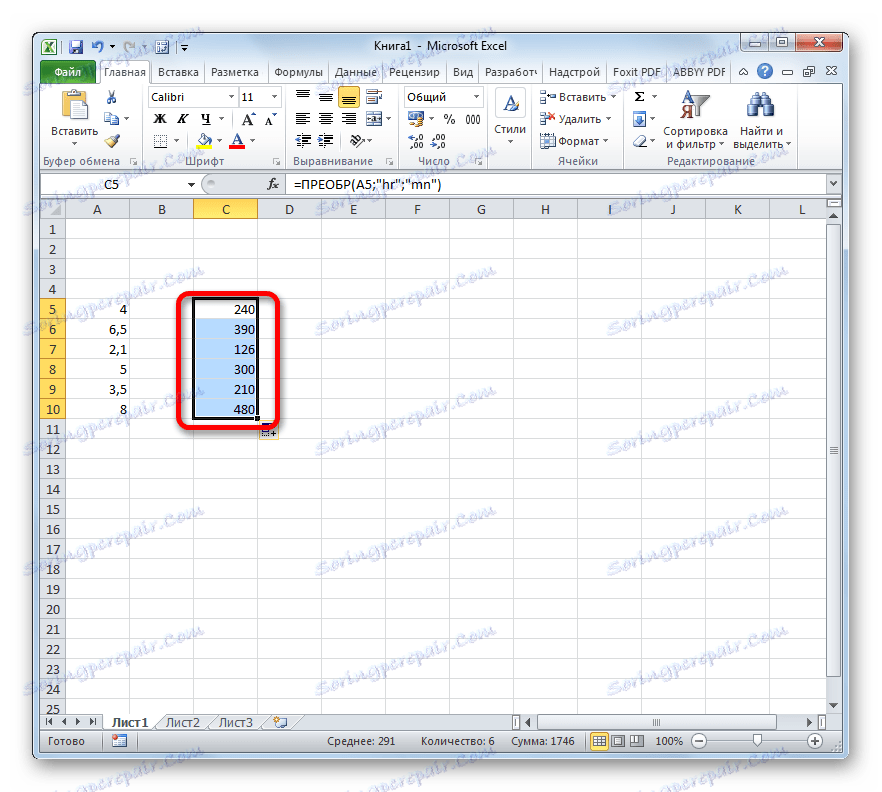
Урокът: Съветник за функции в Excel
Както можете да видите, превръщането на часовниците в минути не е толкова проста задача, колкото изглежда на пръв поглед. Особено проблематично е да се направи това с данни във формат на време. За щастие съществуват начини, по които можете да извършите трансформация в тази посока. Една от тези опции включва използването на коефициента, а вторият - функцията.